Oct 24, 2025• 經過驗證的解決方案
Google Meet 是 Google 提供的影片通信服務。 Google Meet 用戶可以享受高質量的影片通話。 此外,高端的Google Meet應用還可以進行影片會議。 此外,就智慧型手機而言,這個應用程式與 iOS 和 Android 平台兼容。
想知道 Google Meet 是否允許錄製的線上課程或商務會議以備案嗎? 好消息是,可以!Google Meet 影片會議可以被錄製。
想必大家現在一定想知道如何錄製 Google 會議,其實步驟很簡單。 以下為如何錄製Google 會議的完整資訊。
- 第一部分: Google Meet 錄音要求
- 第二部分: 作為主持人在桌面上錄製 Google Meet
- 第三部分: 將 Google Meet 錄製為與會者
- 第四部分: 如何為 Google Meet 啟用錄音
- 第五部分: Google Meet 錄好的檔案在哪裡?
- 第六部分: 如何分享和下載 Google Meet 錄音?
- 第七部分: 如何在沒有主持人權限/G Suite 的情況下以與會者身分錄製Google Meet會議?
第一部分: Google Meet 錄音要求
可以在筆記本電腦和智慧型手機上錄製 Google Meet 影片會議。 但是,並不是每個人都可以在 Google Meet 中錄製影片和音檔會議,需要滿足特定要求才能享受 Google Meet 中的錄音功能。 以下為錄製 Google Meet 會議的要求的部分重點介紹。
1. Google 管理員許可
必須在 Google 管理員帳戶上啟用錄製功能。 允許錄製後,可以作為會議主持人或與會者在 Google Meet 中錄製。
2. 工作區帳戶
普通 Gmail 帳戶不提供錄音功能。 因此,需要訪問教育、企業或標準工作區帳戶。 除此之外,還在企業和教職員工類別中提供工作區版本。
3.操作麥克風
當開始錄製 Google Meet 會議時,的麥克風必須處於工作狀態。 但是,如果只想錄製沒有音檔輸入的螢幕,則可以繼續錄製過程。
我們整理了一些在移動裝置上錄製 Google Meet 影片的解決方案,查看這篇文章: 如何在 iPhone 和 Android 上錄製 Google Meet 影片。
第二部分: 作為主持人在桌面上錄製 Google Meet
可以在桌面上輕鬆訪問 Google Meet 會議。 當主持會議時,錄製會議有幾個好處。 從影片會議到演示文稿,一切都可以錄製下來。 聽起來不錯? 讓我們告訴如何透過簡單的步驟在 Google 會議中進行錄製。
第一步:啟動網站並新建會議室。
透過搜索訪問Google Meet官方網站 https://meet.google.com/ 在的瀏覽器中。 點新會議呼叫會議室。
注意:需要確保已登入管理員帳戶才能組織會議。
第二步:添加與會者
點添加其他人選項來召集其他與會者參加會議。 或者分享 Google Meet 連結來邀請其他人加入。
注意:新建會議室後,可以透過邀請連結邀請其他參會者加入。 邀請連結可以複製發送到Whatsapp、Facebook 或其他應用軟體上。
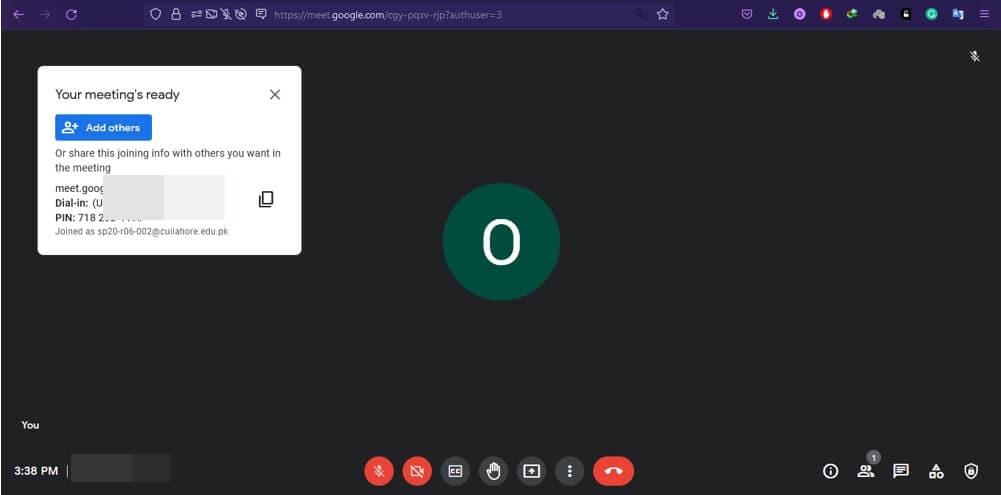
第三步:開始錄製
點螢幕右下角的活動,選擇錄音,然後按開始錄音。
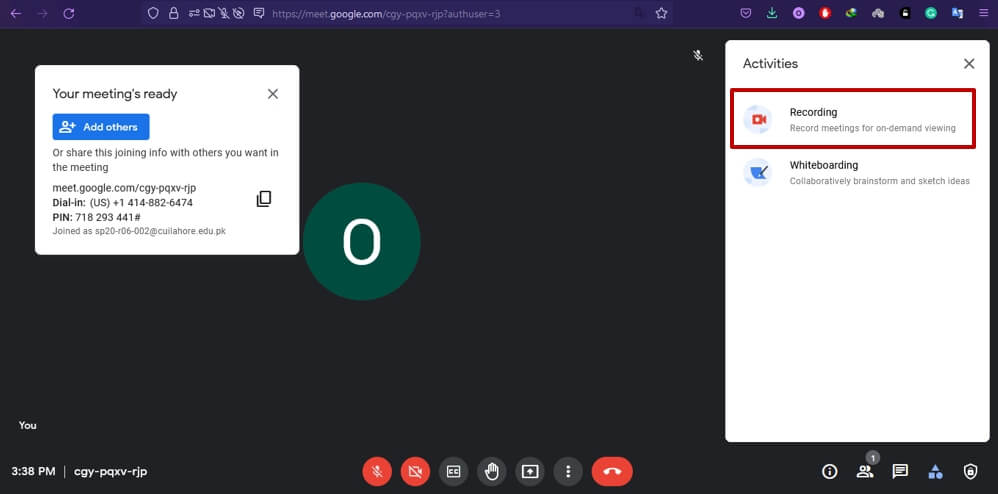
注意:錄製使用者介面只會出現在工作區帳戶中。 因此,如果使用常規 Gmail 帳戶新建了 Google 會議會議,則在點一下“錄製”按鈕後,可能會看到如下資訊。
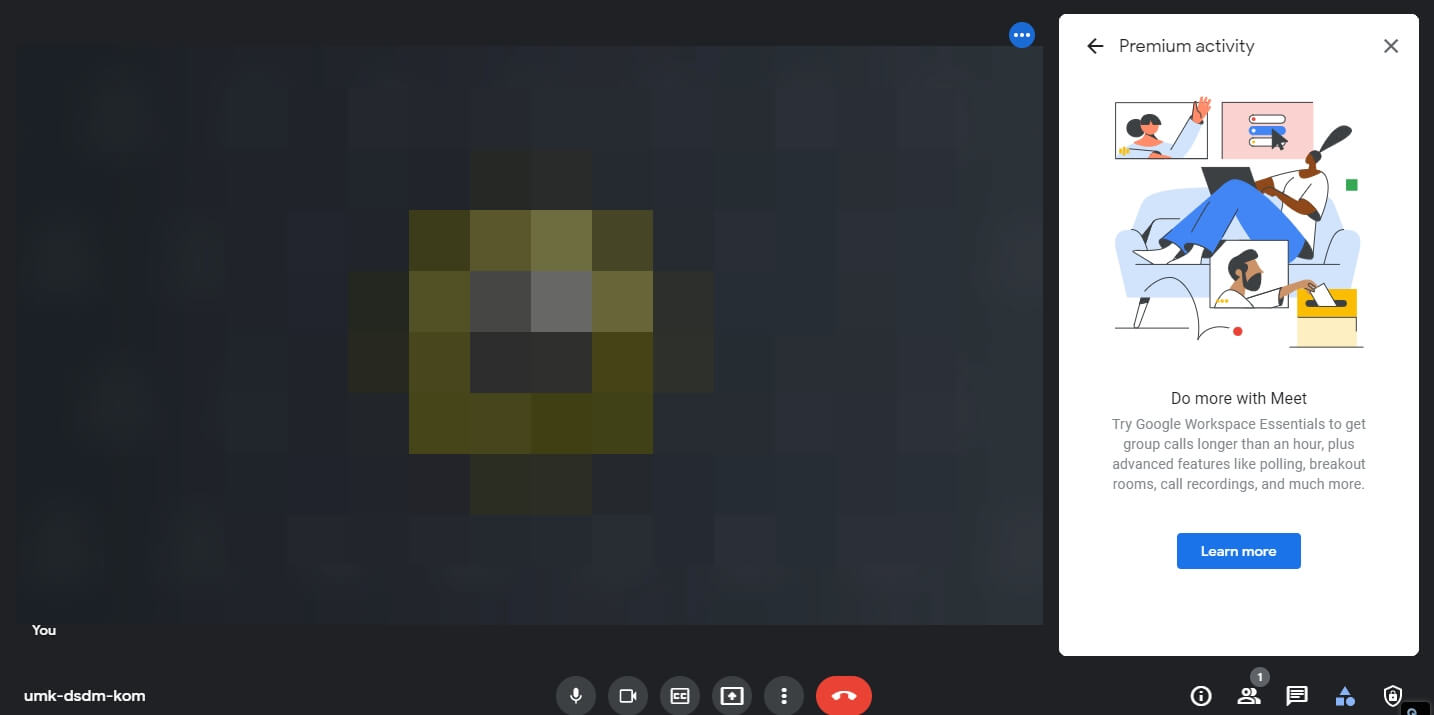
第三部分: 將 Google Meet 錄製為與會者
Google Meet 上呈現的所有內容都可以透過可操作的螢幕顯示和正常工作的麥克風進行錄製。 與其他影片會議應用軟體一樣,Google Meet 也允許與會者在管理員啟用錄製功能的情況下錄製 Google Meet 活動。 因此,是否主持會議並不重要; 如果作為與會者加入會議,影片會議仍然可以被錄製。 如果想知道如何記錄 Google 會議活動,讓我們看看以下簡單步驟。
第一步:加入會議。
透過邀請連結加入會議或在開始會議選項旁邊的框中輸入會議代碼。
注意:會議由會議組織者提供給與會者。 也可以在框中複製貼上代碼以加入會議。

第二步:開始錄製
點一下三個點彈出窗口。 點一下出現在列表頂部的“開始錄製”。
注意:如果錄音選項被禁用或未登入工作區帳戶,系統則可能不會顯示該選項。
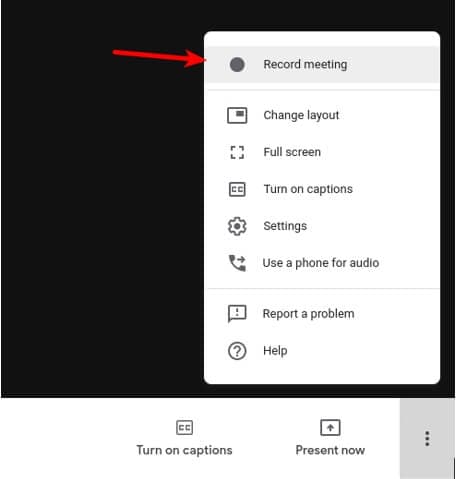
第三步:徵求錄音同意
徵得其他與會者(包括主持人)的同意才能錄製會議。
注意:需要在彈出通知上點接受。
第四部分: 如何為 Google Meet 啟用錄音?
無法否認錄製 Google 會議會議的好處。 以後可以使用錄製的材料來培訓學生和其他專業人員。 此外,錄製的影片還可以幫助回憶會議中的討論。
此外,人們可以從記錄的活動中做筆記。 簡而言之,Google Meet 的錄音功能可以在很多方面為提供幫助。 但是,需要先啟用該功能。 繼續閱讀以了解如何在 Google Meet 上啟用錄音功能。
第一步:以管理員身份登入
在瀏覽器中輸入 Admin.google.com。 輸入的管理員帳戶的憑據,然後點一下登入。只能添加工作區帳戶才能登入。
第二步:在管理控制台中訪問 Google Meet
點應用軟體,然後點 G 套件。 從列表中選擇 Google Meet。
第三步:啟用錄製
從螢幕上顯示的選項中點錄音
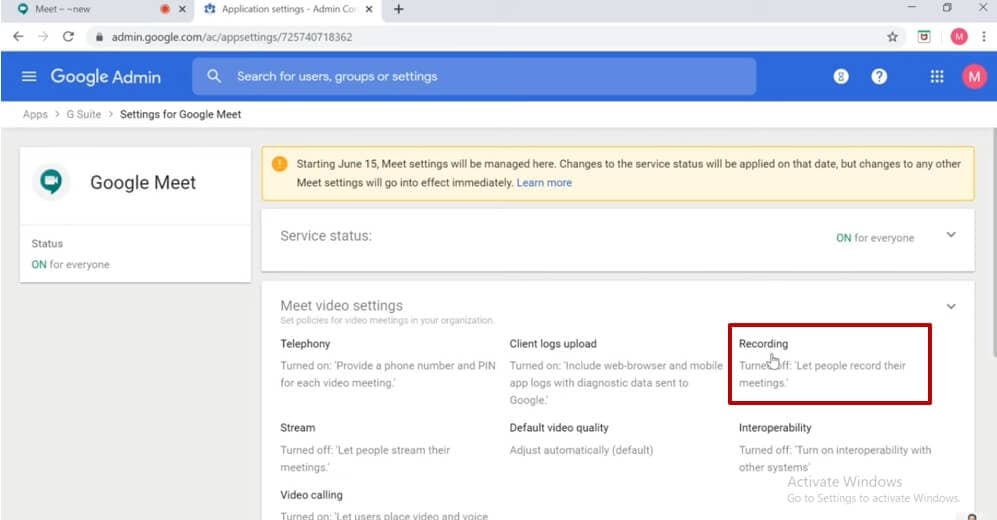
第五部分: Google Meet 錄好的檔案在哪裡?
了解如何錄製Google 會議後,就來了解錄好的檔案在哪裡。以下為找錄製影片的儲存位置的步驟說明。
1.查看電郵
登入用於記錄 Google Meet 活動的工作區帳戶。 找到帶有影片錄製連結的電子郵件。
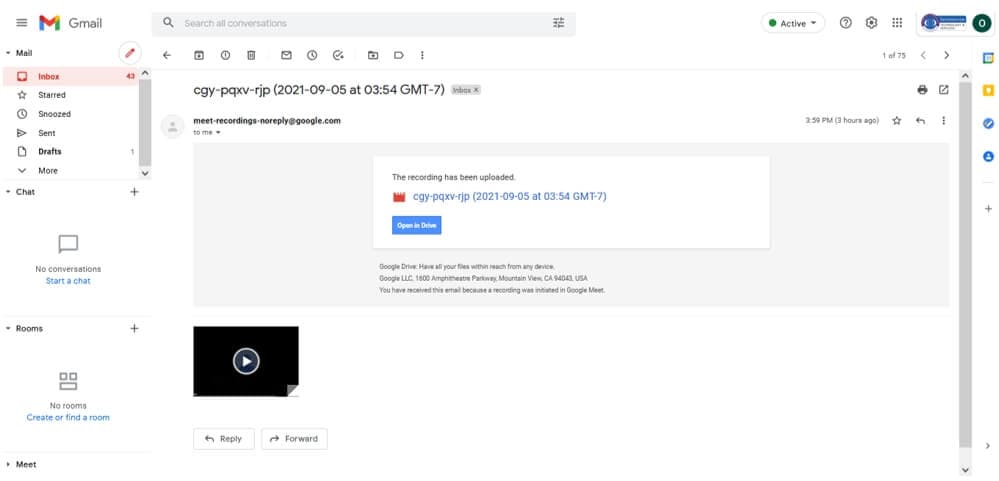
注意: 這只是訪問錄製檔案的一種方式。大家也可以直接在Google雲端儲存空間中找到錄音,如下所述。
2. 訪問的 Google 雲端儲存空間帳戶
如果是會議主持人,可以在的 Google Drive 帳戶中查看會議記錄。 點一下出現在面板左側的選項我的驅動器。 點 Meet 錄音 檔案夾,然後選擇要播放、共享和下載的錄音。
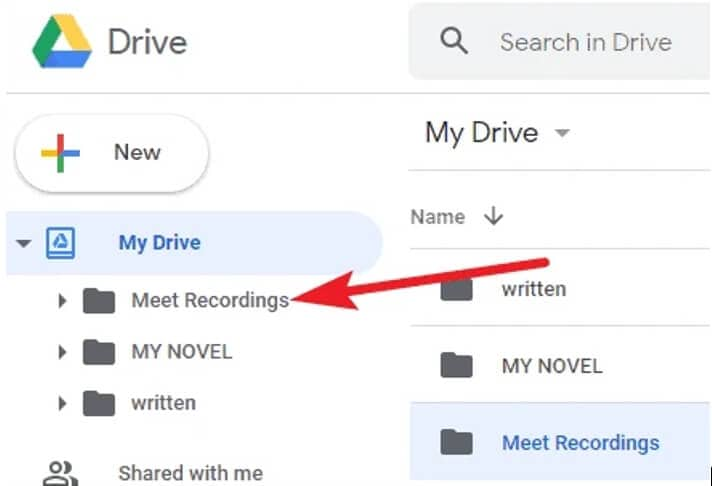
第六部分: 如何分享和下載 Google Meet 錄音?
Google Meet 允許共享和下載記錄的活動,以最大限度地利用此連接應用軟體的優勢。 如果想掌握這項技能,請遵循以下步驟!
第一步:打開連結到工作區帳戶的“我的驅動器”
查找名為 Meet Recordings 的檔案夾並打開該檔案夾。
第 2 步:查找 Google Meet 錄音
將顯示所有 Google Meet 錄音。 選擇要分享和下載的影片。 按頂部欄中的分享圖標。
注意:還可以右鍵點一下錄製的檔案並從選單列表中選擇共享選項。
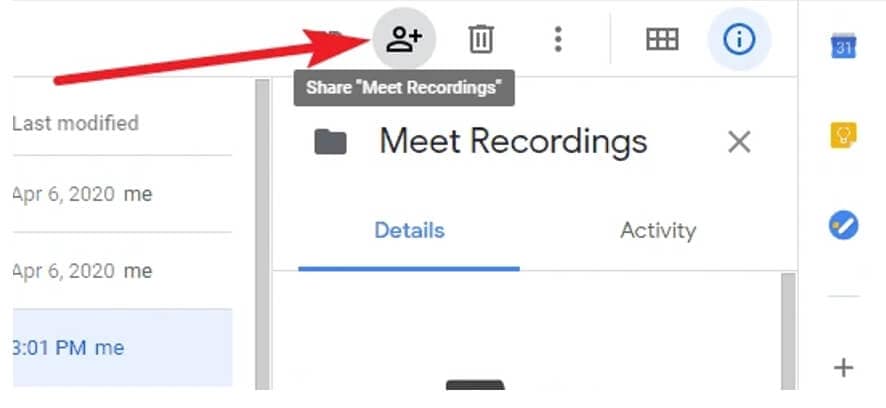
第三步:下載錄音檔案
點頂部選單欄中的三點選項,然後點下載。 此時系統將開始下載檔案並儲存在下載檔案夾中。
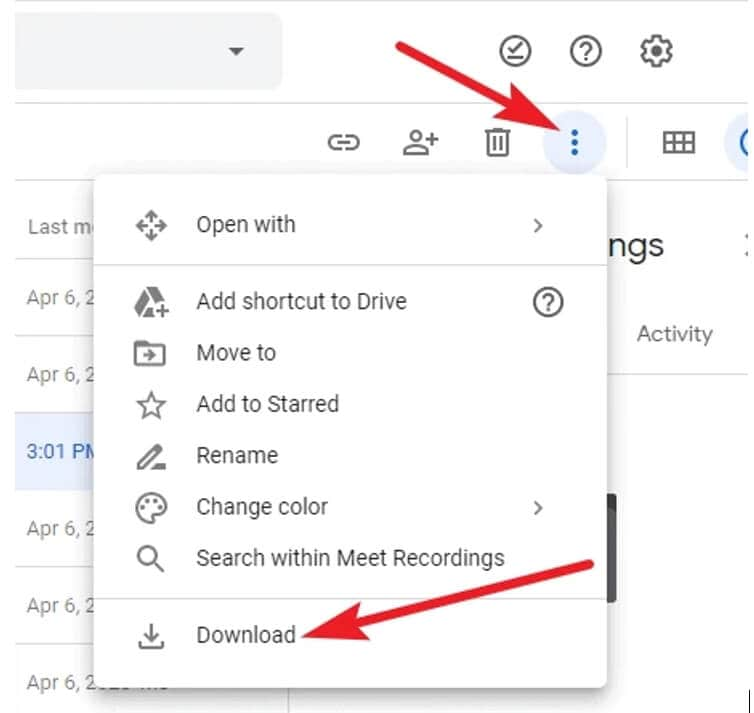
第七部分: 如何在沒有主持人權限/G Suite 的情況下以與會者身分錄製Google Meet會議?
通常,與會者需要獲得主持人許可才能錄製 Google Meet 會議。 同樣,他們還需要一個 G 套件來訪問和啟用 Google 會議的錄製功能。 沒有工作區帳戶的人無法錄製會議。
但是,有Wondershare Filmora 等螢幕錄製工具時,就沒問題了。 Filmora 是一個可靠的 Google Meet 螢幕錄影機。 想了解更多有關如何在筆記本電腦上錄製 Google 會議的資訊嗎? 請按照以下簡單步驟操作。
第一步:加入或新建 Google Meet 會議
登入的 Google 帳戶並新建會議室或加入正在進行的會議。
第二步:啟動 Filmora
點一下 Filmora 圖標,然後按“匯入”選項旁邊的錄製按鈕。 從錄製選單的選項列表中選擇錄製 PC 螢幕。

第三步:自定義錄製設置
從自定義選單中選擇全螢幕模式以獲得最佳質量的 Google Meet 錄音。 有關使用 Filmora 的更多詳細資訊,請閱讀這篇文章:如何在桌面上錄製螢幕。
觀看以下影片,了解有關使用 Wondershare Filmora 錄製螢幕的更多詳細資訊。
關於免費錄製 Google Meet 的常見問題解答:
1. 為什麼我不能錄製我的 Google Meet?
由於常規帳戶無法使用錄製功能,因此需要有一個工作區帳戶才能錄製會議會議。
2. 我可以在未經主持人許可的情況下錄製 Google Meet 嗎?
是的,可以在未經主持人許可的情況下錄製 Google Meet 活動。 最常見和最簡單的方法之一是透過 Filmora 等外部工具和軟體錄製 Google Meet 會議。
3. 為什麼我在 Google Meet 上找不到錄製按鈕?
的 Google Meet 設置中可能禁用了錄製選項。 因此,需要訪問的管理員帳戶並檢查 Google Meet 設置是否啟用了錄音功能。
結論
希望本文為大家提供了所有常見問題的答案,例如如何錄製 Google Meet 影片會議等等。相信大家讀到這裡都已經掌握技巧。 除此之外,如果由於工作或權限而無法享受出色的 Google Meet 錄製功能的畫,我們建議使用外部應用軟體(如 Filmora)錄製會議。 畢竟,要在 Google Meet 中的討論、會議、培訓或任何其他活動中獲得最大收益的方法就是以某種方式記錄會議。
我們已編製個人電腦最適用的 GIF 錄影機清單。瞭解一些用於在 Windows 上建立 GIF 動畫的最強大軟體產品。
by Arvin Alejandro Oct 24, 2025 11:16 AM
推薦 9 款免費電腦螢幕錄影軟體,支援高畫質錄製、無浮水印,是 2025 年必備錄影神器!
by Arvin Alejandro Oct 24, 2025 11:18 AM
想要找到適合的螢幕錄影工具嗎?這裡為您精選推薦12款windows&Mac螢幕錄影軟體,無論是教學製作、遊戲實況或工作演示均適用,助您輕鬆擷取精彩螢幕畫面。
by Arvin Alejandro Oct 24, 2025 11:27 AM




Arvin Alejandro
staff Editor
一般評價4.5(105已參與)